Telegram ist eine schnell wachsende Messenger-App, die starke Datenschutzfunktionen mit hoher Benutzerfreundlichkeit kombiniert. Mit unserer Integration können Ihre Kontakte Sie von jedem Gerät aus erreichen, auf dem Telegram läuft. Die Nachrichten erscheinen in Ihrem Message Center, so dass Ihre Operatoren den besten Support bieten können.
Dank der Bot-Funktion von Telegram ist es schnell und einfach möglich, für Kontakte da zu sein. Bots sind spezielle Konten, die keine zusätzliche Telefonnummer benötigen, Sie müssen sich also keine spezielle Sim-Karte oder Nummer besorgen.
Bot-Erstellung
Verwenden Sie Ihren eigenen Telegram-Account, um einen neuen Bot zu erstellen. Dieser Bot wird später nicht mehr mit Ihrem eigenen Account verbunden sein.
Sprechen Sie mit dem BotFather in Ihrer Telegram-App und folgen Sie seinen Anweisungen. Wählen Sie zunächst einen Namen für Ihren Bot. Dieser Name wird neben dem Profilbild deines Bot angezeigt und sollte für Kontakte leicht zu merken sein. Wir haben unseren Bot "Fantastic Support Crew" genannt. Sie können den Bot-Namen später in Telegram bearbeiten, falls Sie es sich anders überlegt haben.
Wählen Sie dann einen Benutzernamen für Ihren Bot, der auf „bot“ endet. Kontakte können Ihren Bot finden, indem sie in Telegram entweder nach Ihrem Bot-Namen oder Ihrem Bot-Usernamen suchen. Sie benötigen den Bot-Usernamen für unseren nächsten Schritt: die Channel-Einrichtung.
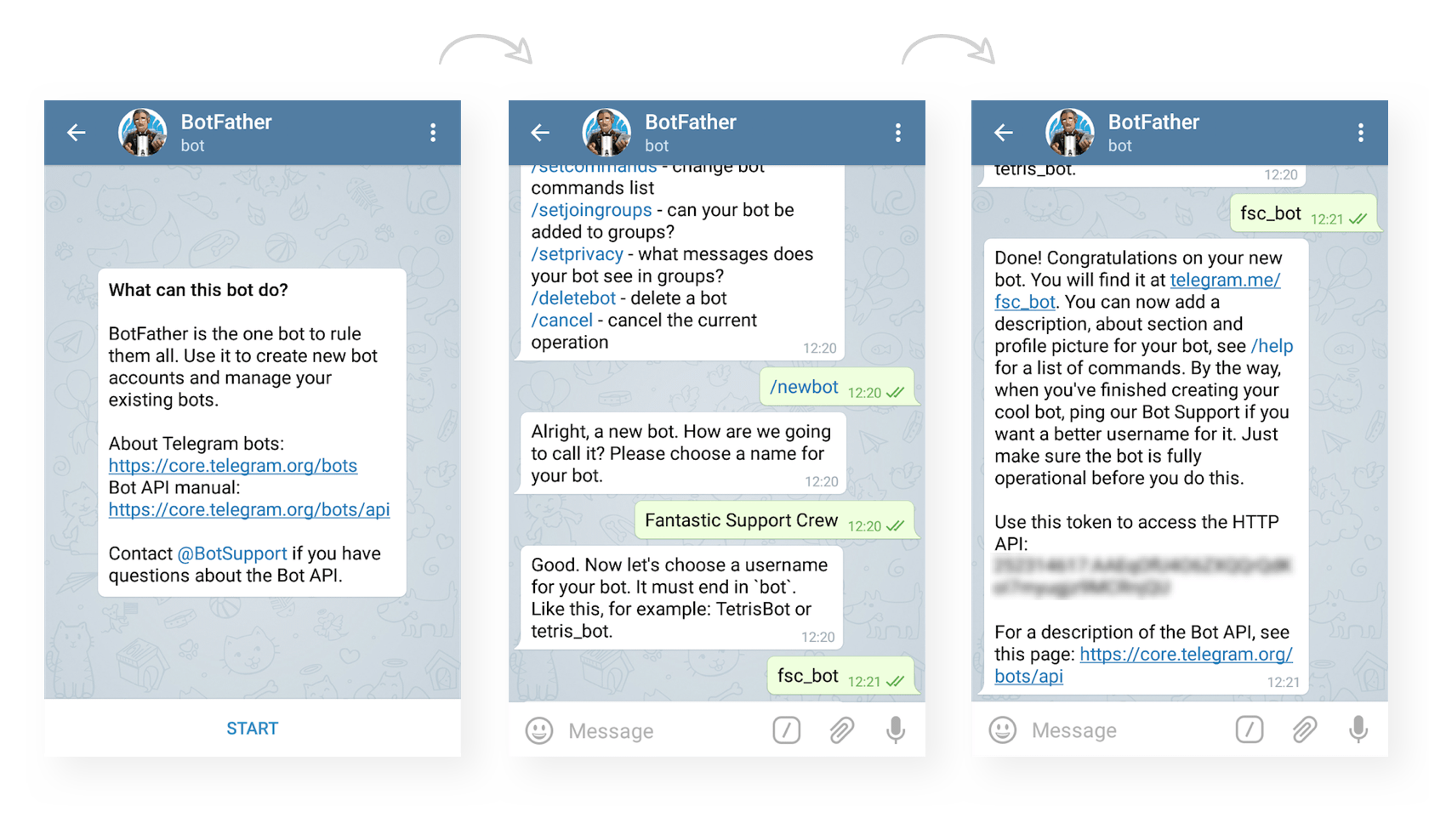
Channel-Einrichtung
Für jeden Bot, den Sie mit Userlike verbinden möchten, müssen Sie einen Telegram-Channel erstellen.Klicken Sie hier , um einen neuen Telegram-Channel hinzuzufügen.
- Kanal-Name: Name Ihres Telegram-Kanals, nicht sichtbar für Kontakte.
- Bot-Username:Permanenter Benutzername Ihres Bots
- Telegram-API-Token: API-Token, den Sie vom BotFather erhalten, nachdem Sie Ihren Bot erstellt haben
- Widget: Widget, das die an Ihren Bot gesendeten Nachrichten verarbeitet. Die Einstellungen des Widgets werden angewendet, um den richtigen Operator zuzuweisen, die richtige Sprache anzuzeigen und die richtigen Datenschutzeinstellungen zu verwenden.
Füllen Sie das Formular aus und klicken Sie auf Channel anlegen.
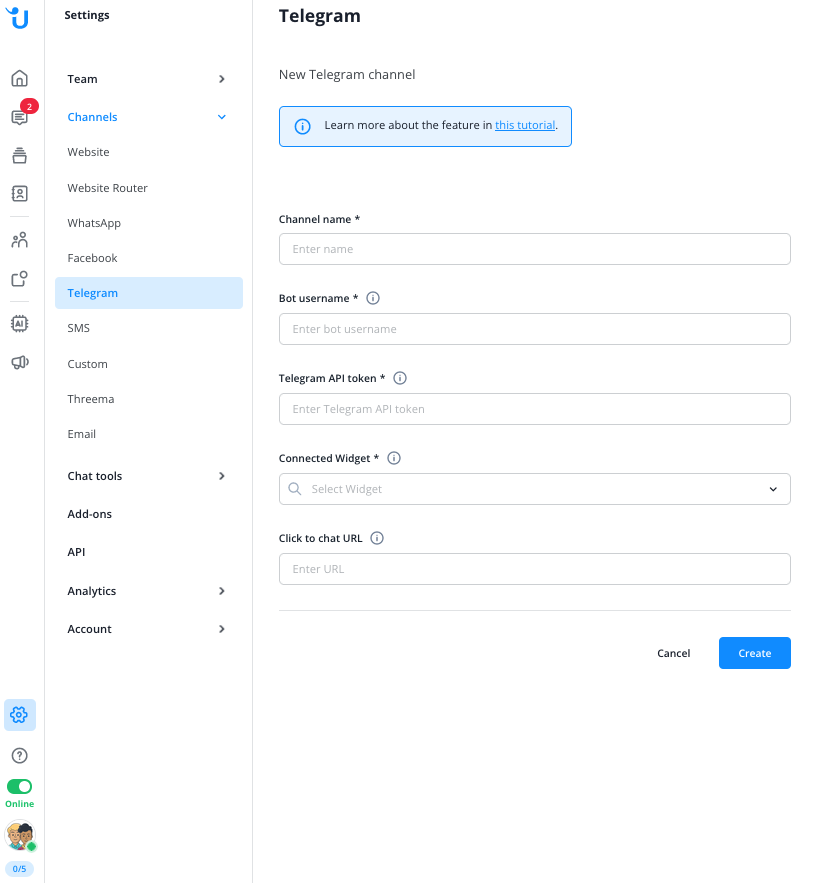
Bot-Einrichtung
Sobald Ihr neuer Bot mit einem Widget verbunden ist, legen Sie dessen Beschreibung, Text und Profilbild fest, damit Ihre Kontakte wissen, welchen Service sie von diesem Channel erwarten können. Sende diese Befehle an den BotFather:
Befehl | Beschreibung |
/setdescription | Ihren Bot auswählen und seinen Beschreibungstext bearbeiten. |
/setabouttext | Ihren Bot auswählen und seinen About-Text bearbeiten. |
/setuserpic | Wählen Sie Ihren Bot aus und laden Sie ein Profilbild hoch. |
Testunterhaltung
Melden Sie sich im Message Center an und starten Sie eine Testunterhaltung mit Ihrem eigenen Support-Bot. Im folgenden Beispiel verwenden wir unser Telegram-Konto "Userlike Support", um einen Chat mit "Fantastic Support Crew" (@fsc_bot) zu starten. Der Bot hat bereits ein Profilbild und einen Beschreibungstext.
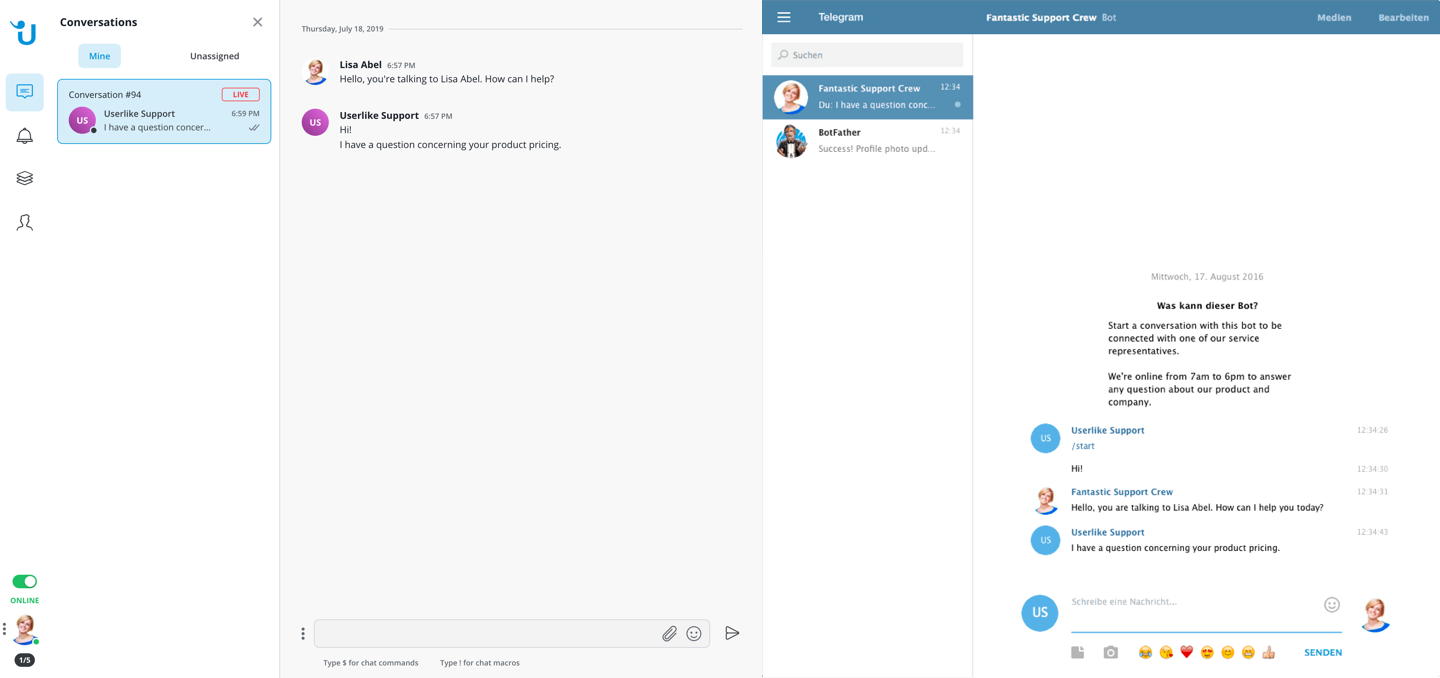
Kommunizieren Sie den Namen Ihres Bot an Ihre Kunden, die ihn über die Kontaktsuche in ihrer Telegram-App finden können. Mehr Infos über Bots und was sie alles können finden Sie auf Telegrams Bot-Seite.
read this article in English:
https://docs.userlike.com/features/channels/telegram
